CentOS7上轻松下载MySQL指南
资源类型:2wx.net 2025-07-26 12:40
如何下载centos7的mysql简介:
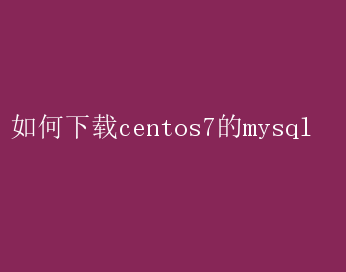
如何下载并安装CentOS 7上的MySQL 在数字化时代,数据库管理系统(DBMS)成为了信息技术领域不可或缺的一部分
MySQL作为世界上最流行的开源关系型数据库管理系统之一,广泛应用于各类业务场景中
本篇文章将指导您如何在CentOS7上下载并安装MySQL,帮助您在Linux环境下构建起稳健的数据库服务
一、前期准备 在开始安装之前,请确保您的CentOS7系统已经安装并配置好网络连接
由于CentOS7自带的软件仓库中可能不包含最新版本的MySQL,我们通常会选择从MySQL官方网站或使用第三方源来安装
二、安装步骤 1.添加MySQL Yum源 首先,我们需要添加MySQL的官方Yum源,以便能够直接通过Yum命令安装MySQL
请打开终端,并输入以下命令: bash sudo rpm --import https://dev.mysql.com/get/mysql80-community-release-el7-3.noarch.rpm sudo yum localinstall https://dev.mysql.com/get/mysql80-community-release-el7-3.noarch.rpm 上述命令首先导入了MySQL的GPG密钥,然后添加了MySQL的Yum源
注意,这里我们使用的是MySQL8.0的社区版本,您也可以根据需要选择其他版本
2.安装MySQL服务器 添加了Yum源之后,我们就可以通过简单的命令来安装MySQL服务器了
在终端中输入以下命令: bash sudo yum install mysql-community-server 安装过程中,Yum会自动处理所有的依赖关系,您只需按照提示进行操作即可
3.启动MySQL服务 安装完成后,我们需要启动MySQL服务,并设置其在系统启动时自动运行
使用以下命令: bash sudo systemctl start mysqld sudo systemctl enable mysqld 4.设置MySQL的root密码 在安装MySQL8.0后,系统会为root用户生成一个临时的随机密码
您可以通过以下命令查看该密码: bash sudo grep temporary password /var/log/mysqld.log 使用上述命令获取的临时密码登录MySQL,并立即修改root用户的密码: bash mysql -uroot -p 在MySQL提示符下,输入以下命令来修改密码(请将`your_new_password`替换为您想要设置的新密码): sql ALTER USER root@localhost IDENTIFIED BY your_new_password; 出于安全考虑,请确保您的新密码足够复杂,并妥善保管
5.配置MySQL 根据您的需求,您可能还需要对MySQL进行进一步的配置,例如调整内存分配、设置字符集、优化查询性能等
这些配置通常可以在MySQL的配置文件(如`/etc/my.cnf`)中进行
6.测试MySQL安装 最后,您可以通过创建一个简单的数据库和表来测试MySQL的安装是否成功
在MySQL提示符下,输入以下命令: sql CREATE DATABASE testdb; USE testdb; CREATE TABLE testtable(id INT, name VARCHAR(50)); INSERT INTO testtable(id, name) VALUES(1, Hello, MySQL!); SELECTFROM testtable; 如果上述操作能够成功执行,并且您能够看到插入的数据,那么恭喜您,您已经在CentOS7上成功安装了MySQL! 三、后续操作与注意事项 1.定期备份:定期备份您的数据库是一个非常重要的习惯,以防止数据丢失或损坏
2.安全更新:请定期检查并应用MySQL的安全更新,以保护您的数据库免受潜在的安全威胁
3.性能优化:根据您的使用情况,您可能需要定期对MySQL进行性能优化,以确保其高效运行
4.学习文档:MySQL拥有丰富的官方文档和社区资源,深入学习这些资料将帮助您更好地管理和维护您的数据库
通过遵循上述步骤和注意事项,您不仅可以在CentOS7上成功安装MySQL,还能确保其稳定、安全地运行,为您的应用提供强大的数据支持
无论是个人项目还是企业级应用,MySQL都是一个值得信赖的选择